Inhaltsübersicht
Jedes Mal, wenn Sie Dokumente online austauschen, ist die Wahrscheinlichkeit groß, dass Sie PDF-Dateien senden oder empfangen. Juristische Dokumente, medizinische Unterlagen, Schul- und Stellenbewerbungen, alle Arten von Umfrageformularen werden im PDF-Format verschickt, damit sie auf jedem Gerät oder Betriebssystem korrekt angezeigt werden können.
Wie der Name schon sagt, ist PDF (Portable Document Format) so konzipiert, dass alle Formatierungen (Textfelder, Kontrollkästchen, Schriftarten, Listen usw.) an Ort und Stelle bleiben, egal wie sehr man das Dokument verschiebt. Gleichzeitig ist die Hauptstärke von PDF auch das, was Barrieren schafft, wenn wir versuchen, auf das Dokument zuzugreifen, um es auszufüllen.
Adobe Acrobat, der beliebteste PDF-Reader, lässt keine eigenen Bearbeitungen an den Dokumenten zu. Daher besteht die naheliegendste Lösung oft darin, das Formular auszudrucken, handschriftlich auszufüllen und dann als Scan zurückzuschicken.
Ausfüllen und Versenden eines PDF-Formulars auf Mac
Wenn es darum geht, wie man ein PDF-Dokument ausfüllbar macht, gibt es im Allgemeinen drei Möglichkeiten:
- Konvertieren Sie das Formular in Word und füllen Sie es dort aus, dann exportieren Sie es zurück ins PDF-Format.
- Gehen Sie zu Adobe Acrobat, um Ihr PDF zu bearbeiten
- Einen speziellen PDF-Editor verwenden
Beachten Sie, dass jede dieser Methoden ihre Vor- und Nachteile hat. Schauen wir sie uns also genauer an.
Wie man ein ausfüllbares PDF aus Word-Dokumenten erstellt
Wenn Sie darüber nachdenken, wie Sie ein PDF-Formular ausfüllbar machen können, sollten Sie unbedingt die Word-Methode ausprobieren. Sie funktioniert zwar nur bei PDFs, die hauptsächlich aus Text bestehen, ist aber praktisch, wenn Sie eine große Anzahl von Bearbeitungen hinzufügen müssen.
Um das Formular mit Hilfe von Word auszufüllen, müssen Sie die folgenden Schritte ausführen:
- Öffnen Sie die PDF-Datei, mit der Sie arbeiten möchten, in Word. Gehen Sie dazu auf Datei ➙ Öffnen.
- Klicken Sie auf OK, wenn Sie aufgefordert werden, eine Word-Kopie der ursprünglichen PDF-Datei zu erstellen, die Sie bearbeiten können.
- Füllen Sie das Formular aus
- Speichern Sie Ihr Dokument, indem Sie Datei ➙ Speichern unter ➙ PDF ➙ Exportieren
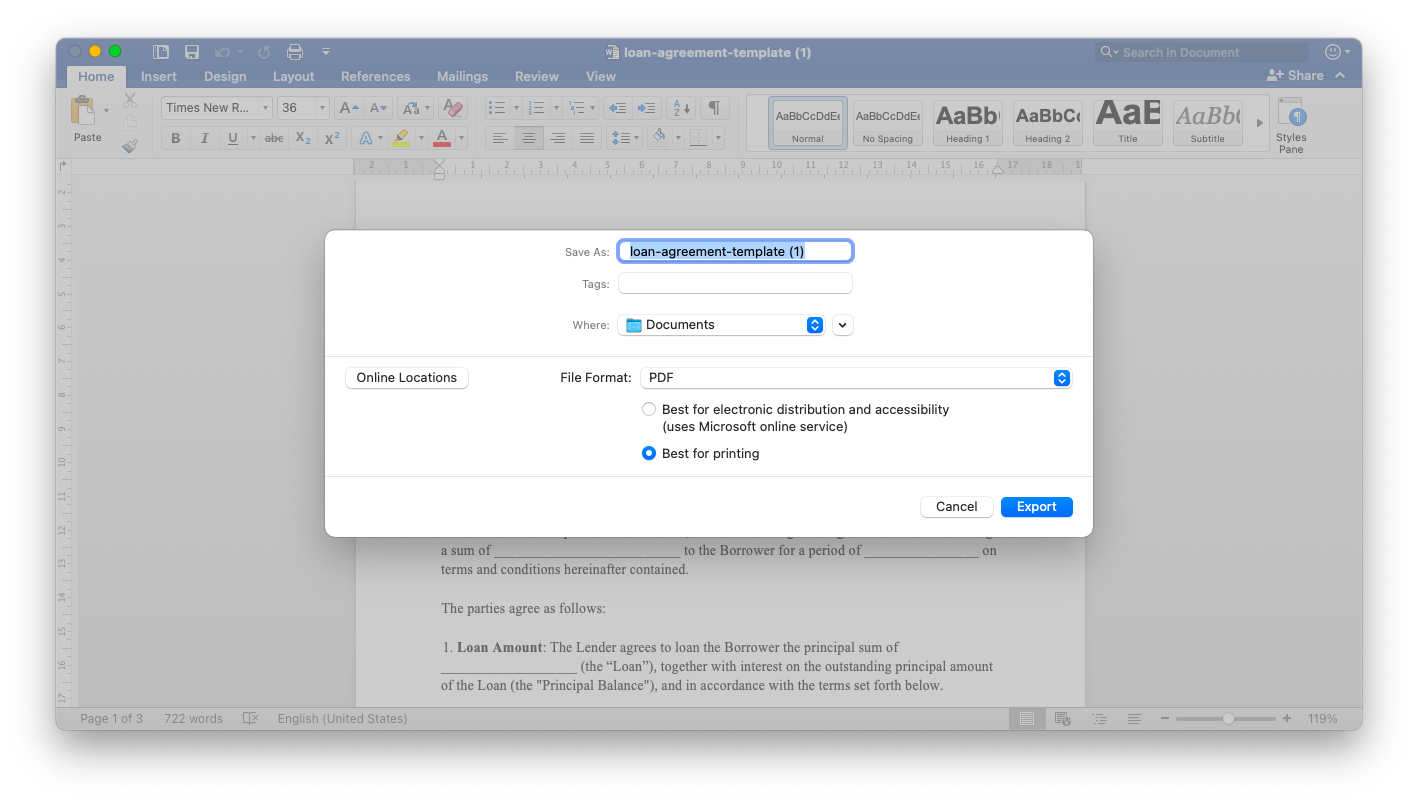 Am besten für den Druck geeignet" > Zum Drucken geeignet" srcset="https://imgix-blog.setapp.com/word-make-pdf-printable.png">
Am besten für den Druck geeignet" > Zum Drucken geeignet" srcset="https://imgix-blog.setapp.com/word-make-pdf-printable.png">
Sie können eine PDF-Datei auch mit Google Docs in Word exportieren. Hier ist, was Sie dafür tun müssen:
- Melden Sie sich bei Ihrem Konto auf Google Drive an.
- Klicken Sie auf das Symbol Einstellungen in der oberen rechten Ecke des Fensters ➙ Einstellungen
- Markieren Sie das Kästchen neben Uploads konvertieren ➙ Fertig
- Klicken Sie oben links auf Neu, um Ihre PDF-Datei hochzuladen ➙ Datei hochladen
- Öffnen Sie die PDF-Datei, die Sie in Google Text & Tabellen hochgeladen haben.
- Gehen Sie zum Menü Datei, um die Datei in Word zu konvertieren ➙ Herunterladen ➙ Microsoft Word (.docx)
- Suchen Sie die Word-Kopie der Datei in Ihrem Download-Ordner
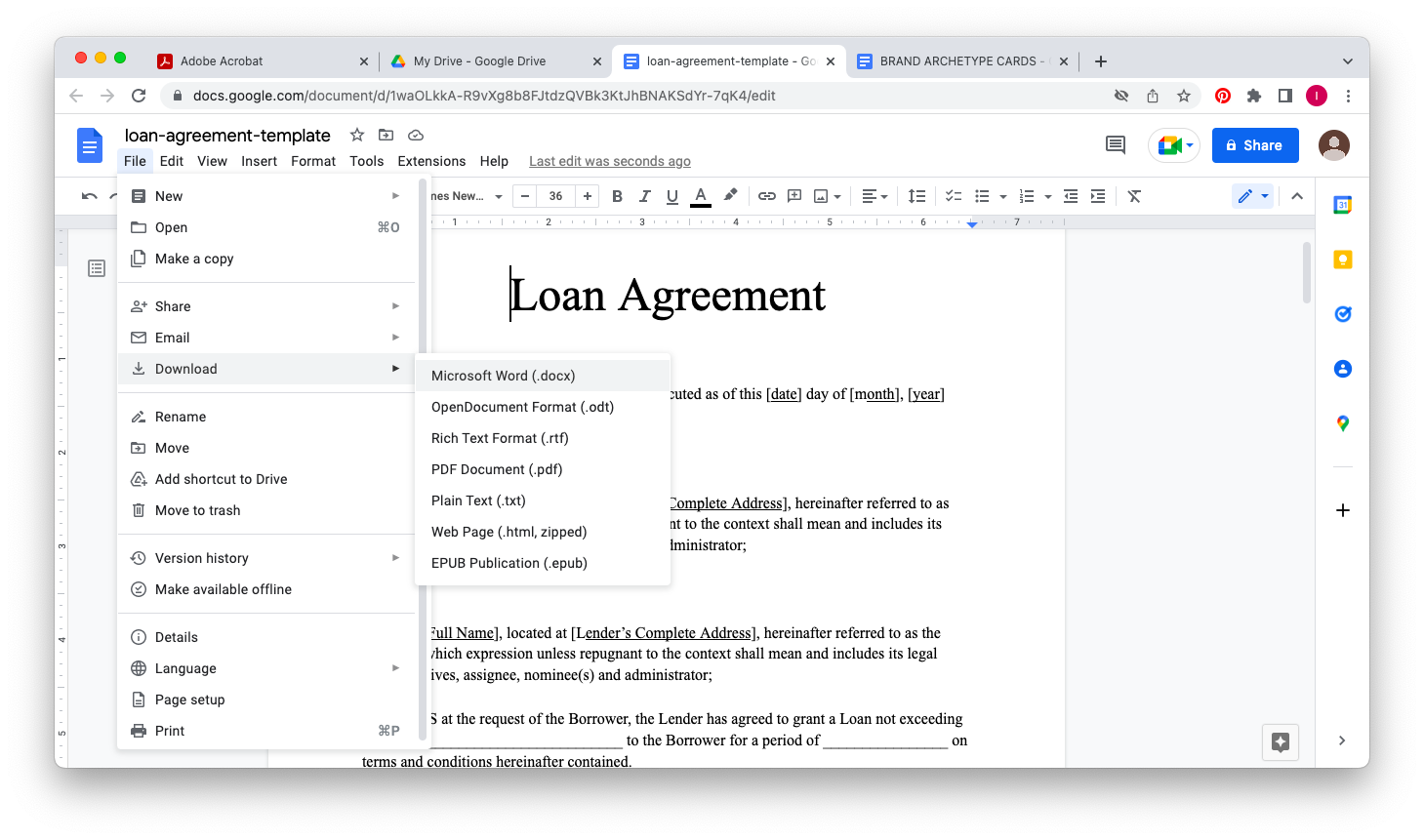
Wenn Sie fertig sind, können Sie Ihr Dokument wieder in das PDF-Format exportieren:
- Gehen Sie im oberen Menü von Word auf Datei
- Klicken Sie auf Speichern unter
- Wählen Sie PDF aus dem Dropdown-Menü unter Dateiformat
- Geben Sie Ihrer Datei einen Namen und klicken Sie auf Exportieren
Wie man eine PDF-Datei mit Acrobat ausfüllbar macht
Mit Adobe Acrobat können Sie PDF-Dateien ohne den Umweg über Word bearbeiten. Außerdem können Sie eine PDF-Datei mit dem Online-PDF-Konverter einfach per Drag & Drop in ein Microsoft-Dokument umwandeln. Um diese Funktionen nutzen zu können, benötigen Sie allerdings eine kostenpflichtige Version von Adobe Acrobat Pro.
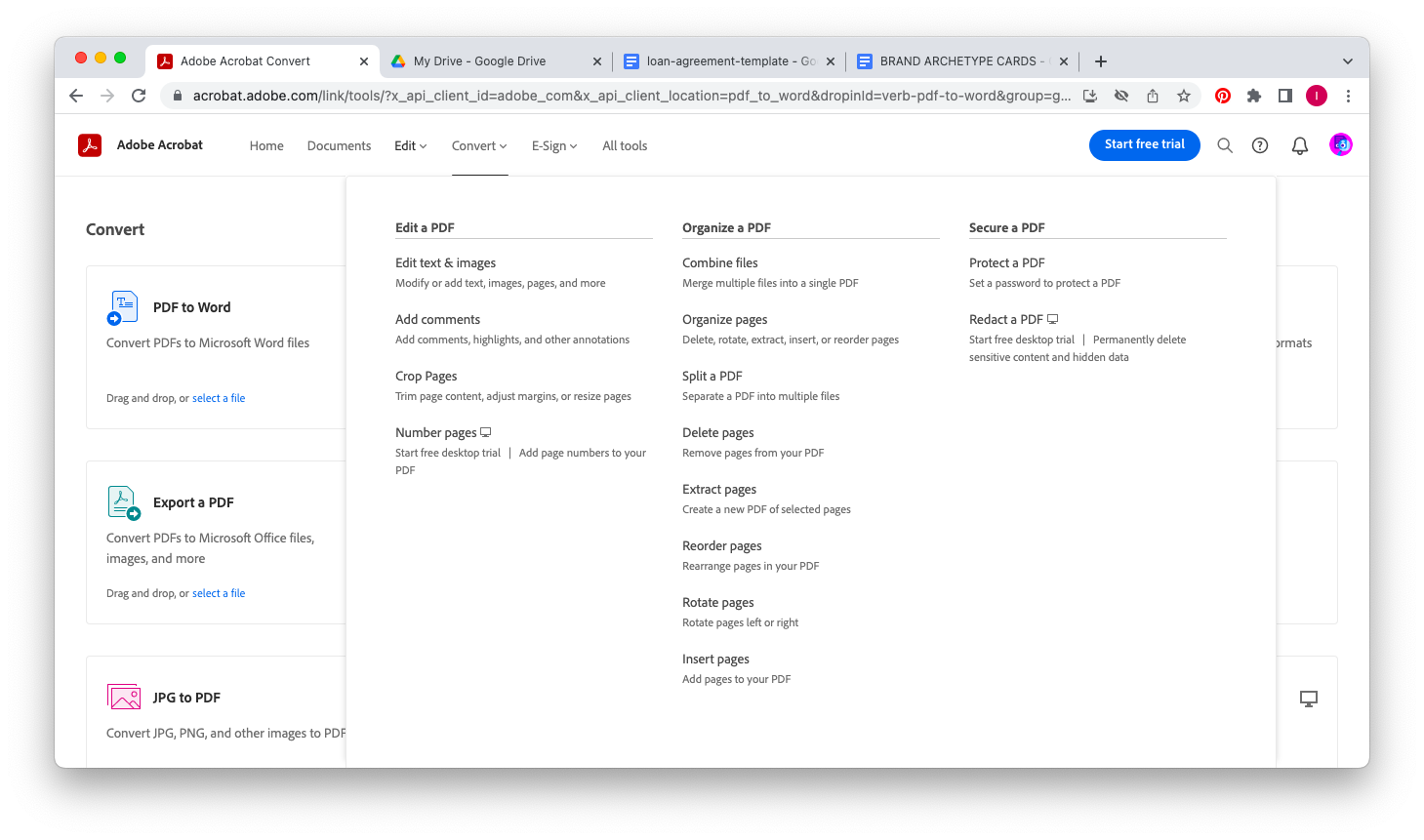
Wie man ein PDF-Dokument mit Nitro PDF Pro ausfüllbar macht
Sie müssen nie wieder darüber nachdenken, wie Sie ein PDF-Dokument ausfüllbar machen, wenn Sie Nitro PDF Pro ausprobieren. Diese praktische Anwendung ist ein Lebensretter, wenn es um das Ausfüllen von PDFs geht. Öffnen Sie einfach Ihr Dokument in Nitro PDF Pro, und Sie können sofort etwas eintippen, Kästchen ankreuzen und digitale Signaturen hinzufügen.
Hier erfahren Sie, wie Sie eine PDF-Datei mit Nitro PDF Pro ausfüllbar machen:
- Nitro PDF Pro öffnen
- Wählen Sie auf dem Startbildschirm Datei öffnen und suchen Sie die gewünschte Datei.
- Klicken Sie auf ein beliebiges Textfeld, um mit dem Schreiben zu beginnen, oder markieren Sie beliebige Kästchen.
- Wählen Sie Speichern aus dem Menü Datei, wenn Sie fertig sind.
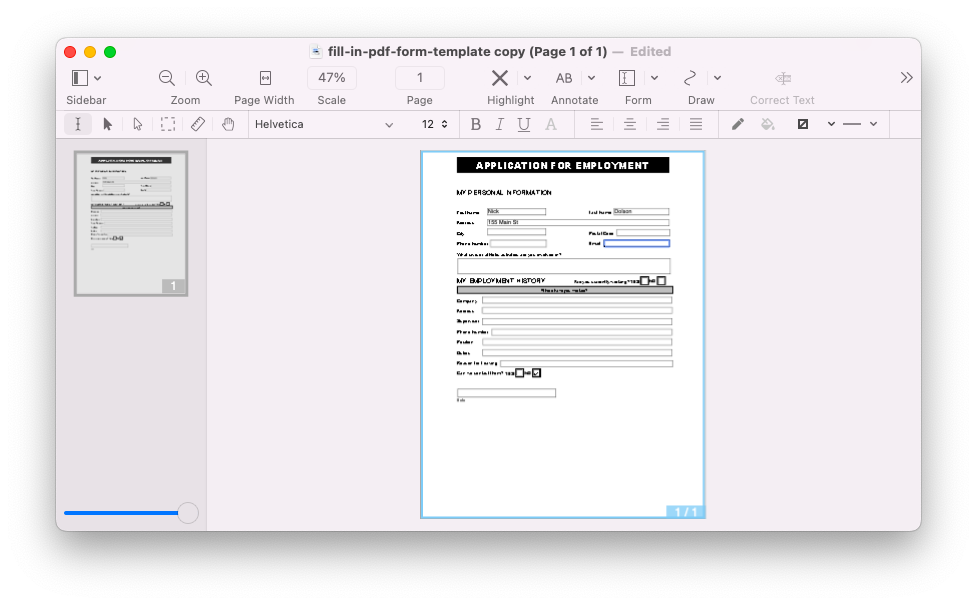
Nitro PDF Pro ist großartig, weil Sie damit auch Dateien von einem Scanner oder Ihrem iPhone importieren können. Und wenn Sie in Word oder einem anderen MS-Office-Format bearbeiten müssen, hilft es Ihnen bei der Konvertierung von PDF, wobei die Layouts, Schriftarten und Bilder des Dokuments erhalten bleiben.
Kurz gesagt, wenn Sie nach einer ernsthaften Leistungssteigerung bei der PDF-Bearbeitung suchen, werden Sie sicherlich damit zufrieden sein, wie einfach es ist, mit Nitro PDF Pro Formulare zu bearbeiten, mit Anmerkungen zu versehen und auszufüllen. Diese App erweitert Ihre Vorstellungen von dem, was Sie mit einer PDF-Datei tun können:
- Es ist ideal für die Zusammenarbeit. Fügen Sie Kommentare, Kritzeleien, Zeichnungen hinzu, antworten Sie auf Notizen, verfolgen Sie Kommentare nach Autor und hinterlassen Sie sogar einen Sprachkommentar.
- Bilder können in der Größe verändert, kopiert oder gelöscht werden
- Scans können in bearbeitbaren Text umgewandelt werden
- Es bietet starke Sicherheitsfunktionen. Verwalten Sie Benutzerberechtigungen, fügen Sie Passwörter hinzu und verschlüsseln Sie Ihre PDFs, um Benutzer durch digitale IDs zu autorisieren.
- Es kann mehrere PDFs zu einem einzigen Dokument für Präsentationen oder Berichte zusammenführen
Entscheiden Sie, wie Sie eine ausfüllbare PDF-Datei am besten erstellen können
Die Suche nach Möglichkeiten zum Ausfüllen von PDF-Formularen, wenn das Dokumentformat keine Bearbeitung zulässt, kann sich schwierig anfühlen. Aber wenn Sie erst einmal die drei wichtigsten Methoden kennen, wie Sie ein PDF ausfüllbar machen können, ist es wirklich ganz einfach:
- Entscheiden Sie sich für die Konvertierung in Word, wenn Sie eine große Menge an Textänderungen vornehmen müssen, aber denken Sie daran, dass die Schwäche dieser Methode oft darin besteht, dass die grafische Formatierung nicht intakt bleibt.
- Entscheiden Sie sich für die kostenpflichtige Version von Acrobat, um einen einfachen Zugang zur PDF-Bearbeitung zu erhalten, aber stellen Sie sich auf eine langsamere Leistung ein, da diese Anwendung sehr viel RAM benötigt.
- Verwenden Sie Nitro PDF Pro, um Ihre gesamte PDF-Bearbeitung zu erledigen
Die gute Nachricht ist, dass Sie Nitro PDF Pro mit einer kostenlosen siebentägigen Testversion von Setapp ausprobieren können, um zu sehen, wie einfach die PDF-Bearbeitung sein kann. Finden Sie heraus, ob diese Plattform voller leistungsstarker, erstklassiger iOS- und macOS-Apps Sie mit mehr als 230 weiteren Optionen zur Steigerung Ihrer Produktivität überraschen kann .